Можно использовать Classification Learner, чтобы обучить модели этих классификаторов: деревья решений, дискриминантный анализ, поддерживающие векторные машины, логистическая регрессия, ближайшие соседи, наивные Бейес, ансамбли и нейронные сети. В дополнение к моделям обучения можно исследовать данные, выбирать функции, задавать схемы валидации и оценивать результаты. Можно экспортировать модель в рабочую область, чтобы использовать модель с новыми данными или сгенерировать MATLAB® код, чтобы узнать о программной классификации.
Обучение модели в Classification Learner состоит из двух частей:
Проверенная модель: Обучите модель со схемой валидации. По умолчанию приложение защищает от сверхподбора кривой, применяя перекрестную валидацию. Также можно выбрать валидацию типа «holdout». Проверенная модель видна в приложении.
Полная модель: Обучите модель на полных данных без валидации. Приложение обучает эту модель одновременно с проверенной моделью. Однако модель, обученная на полных данных, не отображается в приложении. Когда вы выбираете классификатор для экспорта в рабочую область, Classification Learner экспортирует полную модель.
Приложение отображает результаты проверенной модели. Диагностические измерения, такие как точность модели, и графики, такие как графики поля точек или диаграмма матрицы неточностей, отражают подтвержденные результаты модели. Можно автоматически обучить выбор или все классификаторы, сравнить результаты валидации и выбрать лучшую модель, которая работает для вашей задачи классификации. При выборе модели для экспорта в рабочую область Classification Learner экспортирует полную модель. Поскольку Classification Learner создает объект модели полной модели во время обучения, вы не испытываете задержки при экспорте модели. Можно использовать экспортированную модель, чтобы делать предсказания на новых данных.
Чтобы начать, обучив выбор типов моделей, смотрите Автоматическое обучение классификаторов. Если вы уже знаете, какой тип классификатора необходимо обучить, см. раздел «Обучение классификатора вручную».
Можно использовать Classification Learner, чтобы автоматически обучить выбор различных классификационных моделей на ваших данных.
Начало работы путем автоматического обучения нескольких моделей сразу. Можно быстро попробовать выбор моделей, затем исследовать перспективные модели в интерактивном режиме.
Если вы уже знаете, какой тип классификатора вы хотите, обучите вместо этого отдельные классификаторы. См. «Обучение классификатора вручную».
На вкладке Apps, в группе Machine Learning, нажмите Classification Learner.
Щелкните New Session и выберите данные из рабочей области или из файла. Задайте переменную отклика и переменные, которые будут использоваться в качестве предикторов. Смотрите раздел Выбор данных и валидация для задачи классификации.
На вкладке Classification Learner, в разделе Model Type, нажмите All Quick-To-Train. Эта опция обучит все наборы моделей, доступные для вашего набора данных, которые быстро подгоняются.
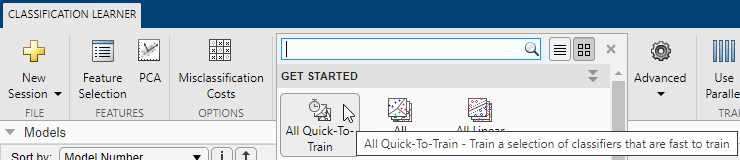
Нажмите Train. ![]()
Примечание
Если у вас есть Parallel Computing Toolbox™, можно обучать модели параллельно. См. «Параллельное обучение классификаторов».
Выбор типов модели появится на панели Models. Когда они заканчивают обучение, лучший процент Accuracy (Validation) счета подсвечивается в кубе.
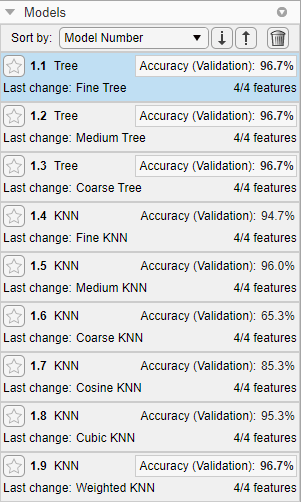
Щелкните модели на панели Models, чтобы исследовать результаты на графиках.
Для следующих шагов смотрите Обучение классификатора вручную или Сравнение и Улучшение классификационных моделей.
Чтобы попробовать все наборы моделей неоптимизируемых классификаторов, доступные для вашего набора данных, нажмите All, а затем нажмите Train.
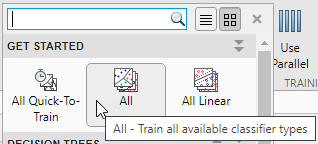
Если вы хотите исследовать отдельные типы моделей или уже знаете, какой тип классификатора вы хотите, можно обучать классификаторы по одному или обучить группу того же типа.
Выберите классификатор. На вкладке Classification Learner, в разделе Model Type, щелкните тип классификатора. Чтобы просмотреть все доступные опции классификатора, щелкните стреле в крайнем правом углу Model Type раздела, чтобы развернуть список классификаторов. Опции неоптимизируемой модели в галерее Model Type являются предустановленными начальными точками с различными настройками, подходящими для области значений различных задач классификации.
Чтобы прочитать описание каждого классификатора, перейдите к представлению сведений.
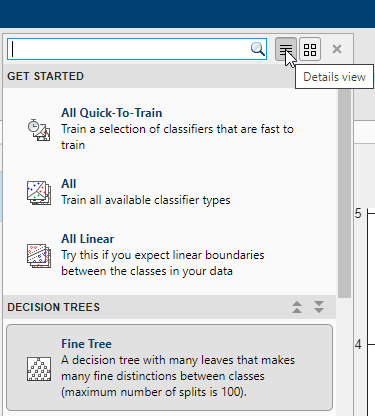
Дополнительные сведения о каждой опции см. в разделе Выбор опций классификатора.
После выбора классификатора нажмите Train. ![]()
Повторите попытку, чтобы попробовать различные классификаторы.
Совет
Попробуйте сначала деревья решений и дискриминанты. Если модели недостаточно точны, прогнозируя ответ, попробуйте другие классификаторы с более высокой гибкостью. Чтобы избежать избыточной подгонки, найдите модель меньшей гибкости, которая обеспечивает достаточную точность.
Если вы хотите попробовать все неоптимизируемые модели тех же или разных типов, выберите одну из опций All в Model Type галерее.
Кроме того, если вы хотите автоматически настроить гиперпараметры определенного типа модели, выберите соответствующую модель Optimizable и выполните оптимизацию гипероптимизации параметров управления. Для получения дополнительной информации смотрите Оптимизацию Гипероптимизации параметров управления в Classification Learner App.
Для следующих шагов смотрите Сравнение и Улучшение Классификационных моделей
Можно обучать модели параллельно с помощью Classification Learner, если у вас есть Parallel Computing Toolbox. Параллельное обучение позволяет вам обучать сразу несколько классификаторов и продолжать работу.
Чтобы управлять параллельным обучением, переключите кнопку Use Parallel на панели инструментов приложения. Кнопка Use Parallel доступна только при наличии Parallel Computing Toolbox.

При первом нажатии Train после нажатия кнопки Use Parallel появляется диалоговое окно, в то время как приложение открывает параллельный пул работников. После открытия пула можно обучить сразу несколько классификаторов.
Когда классификаторы обучаются параллельно, вы видите индикаторы хода выполнения на каждой модели обучения и в очереди на панели Models, и вы можете отменить отдельные модели, если хотите. Во время обучения можно изучить результаты и графики из моделей и инициировать обучение большего количества классификаторов.
Если у вас есть Parallel Computing Toolbox, то в Classification Learner доступно параллельное обучение, и вам не нужно устанавливать UseParallel опция statset функция.
Примечание
Вы не можете выполнить оптимизацию гипероптимизации параметров управления параллельно. Приложение отключает кнопку Use Parallel, когда вы выбираете оптимизируемую модель. Если затем вы выбираете неоптимизируемую модель, кнопка по умолчанию отключена.
Щелкните модели на панели Models, чтобы исследовать результаты на графиках. Сравните производительность модели путем проверки результатов в графике поля точек и матрице неточностей. Исследуйте счет Accuracy (Validation), зарегистрированную для каждой модели.
Кроме того, можно сравнить модели с помощью опций Sort by на панели Models. Удалите любую нежелательную модель, выбрав модель и нажав кнопку Delete selected model в правом верхнем углу панели или щелкнув правой кнопкой мыши модель и выбрав Delete model.
Смотрите Оценку эффективности классификатора в Classification Learner.
Выберите лучшую модель на панели Models, а затем попробуйте включить и исключить различные функции в модель. Нажмите Feature Selection. 
Попробуйте построить график параллельных координат, чтобы помочь вам идентифицировать функции. Посмотрите, можно ли улучшить модель, удалив функции с низкой прогностической степенью. Задайте предикторы, чтобы включить в модель, и обучите новые модели с помощью новых опций. Сравните результаты между моделями на панели Models.
Можно также попробовать преобразовать функции с PCA, чтобы уменьшить размерность. ![]()
Смотрите Выбор признаков и Преобразование признаков Используя Приложение Classification Learner.
Чтобы улучшить модель дальше, можно попробовать изменить настройки параметра классификатора в диалоговом окне Advanced, а затем обучиться, используя новые опции. Чтобы узнать, как управлять гибкостью модели, см. Раздел «Выбор опций классификатора». Для получения информации о том, как автоматически настроить настройки параметров модели, смотрите Гипероптимизацию параметров управления в Приложении Classification Learner.
Если выбор признаков, PCA или новые настройки параметров улучшают вашу модель, попробуйте обучить All типы моделей с новыми настройками. Посмотрите, будет ли другой тип модели лучше с новыми настройками.
Совет
Чтобы избежать избыточной подгонки, найдите модель меньшей гибкости, которая обеспечивает достаточную точность. Например, проверьте простые модели, такие как деревья решений и дискриминанты, которые быстро и легко интерпретируются. Если модели недостаточно точны, прогнозируя ответ, выберите другие классификаторы с более высокой гибкостью, такие как ансамбли. Чтобы узнать о гибкости модели, см. «Выбор опций классификатора».
Рисунок показывает приложение с панелью Models, содержащей различные типы классификаторов.
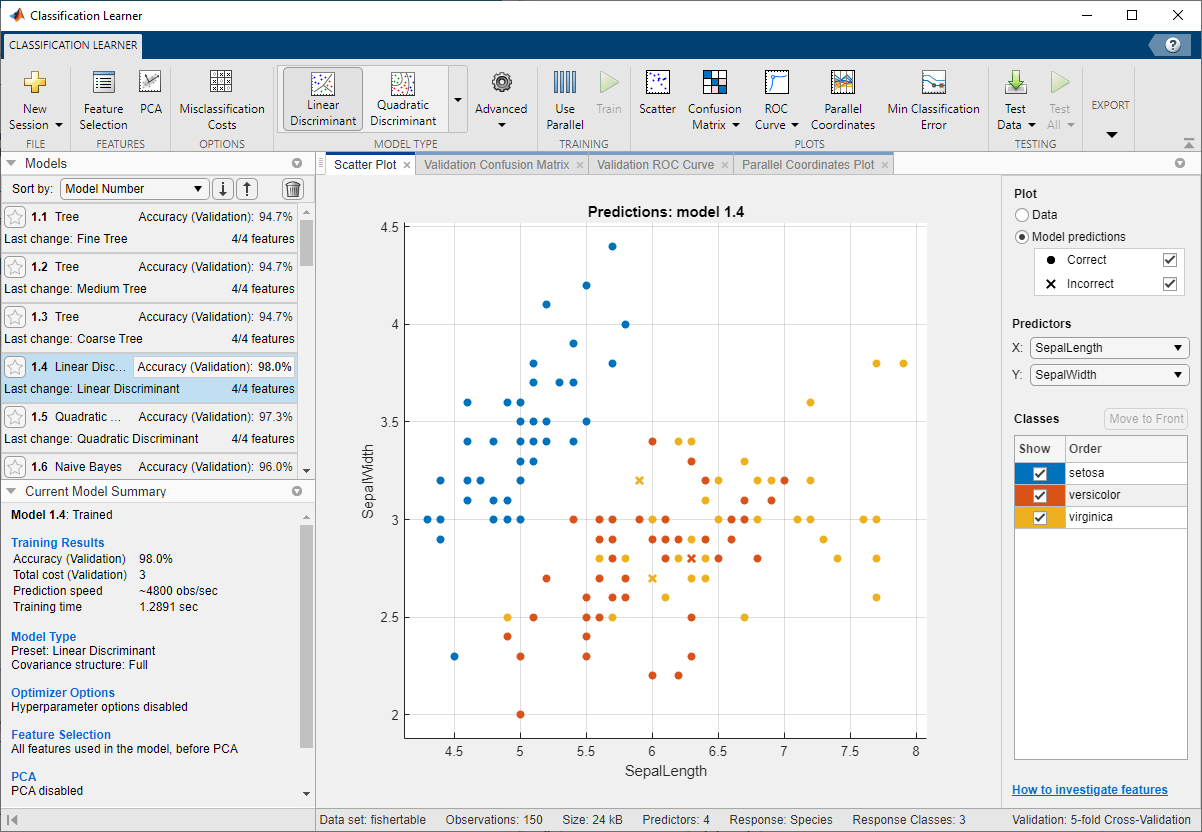
Совет
Для постепенного примера сравнения различных классификаторов смотрите Обучите деревья решений с использованием приложения Classification Learner.
Для следующих шагов сгенерируйте код, чтобы обучить модель с различными данными или экспортируйте обученные модели в рабочую область, чтобы делать предсказания, используя новые данные. Смотрите Экспорт Классификационной модели для предсказания новых данных.